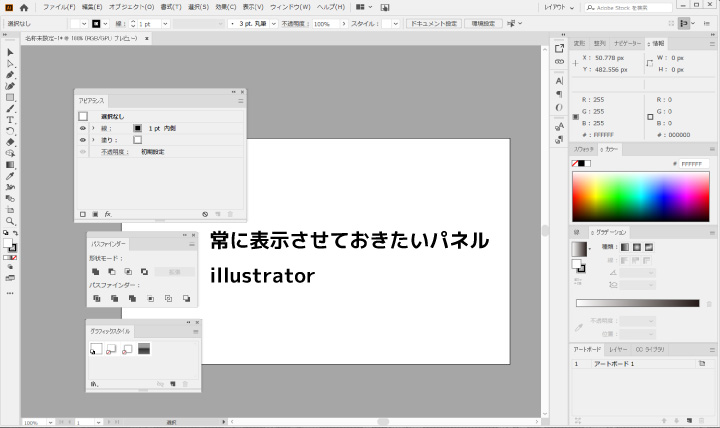多機能なillustratorですが、すべての機能を使いこなす必要はありません。
初めてこのソフトを導入するとプロでも使わないパネルがゴチャゴチャ・・・と
Web広告を作成する人ならぜひとも表示させておきたいパネルを紹介します。
はじめに パネル基本操作
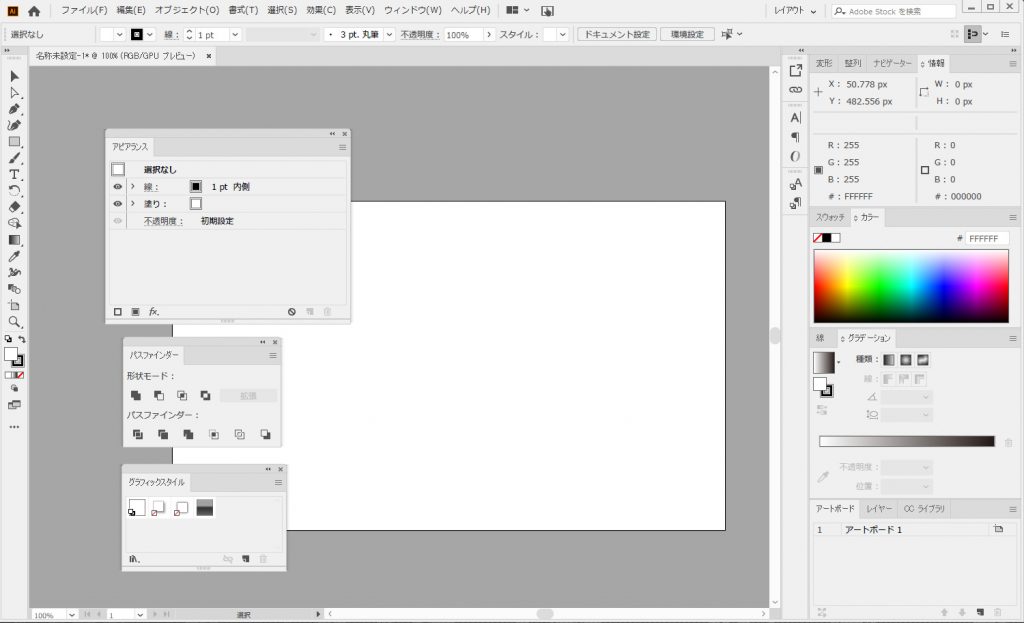
まずは使わないパネルを閉じる作業します。
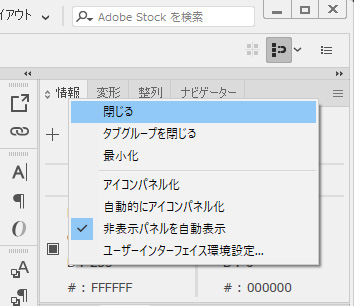
(Windows版)
パネルのタブで右クリック⇒閉じるで非表示にできます。
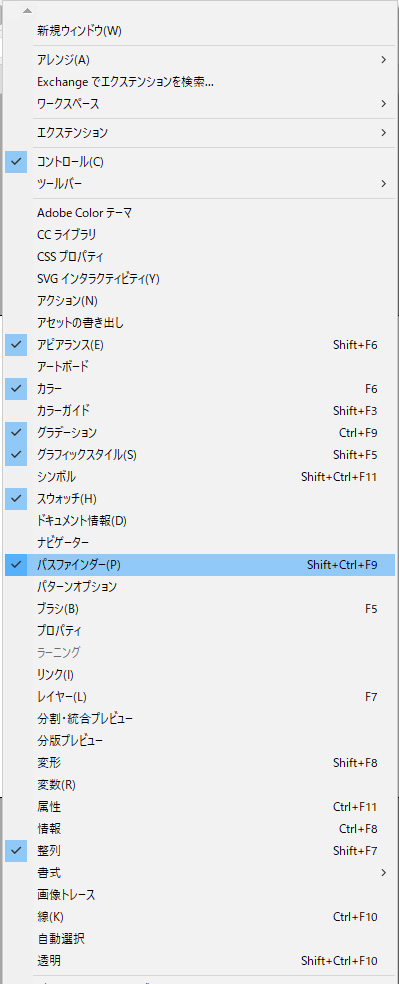
ウィンドからパネル表示のオン・オフも可能です。
カラーピッカー
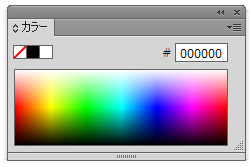
オブジェクトを選択した状態でカラーパレットを選ぶと
選んだ色に即座に反映されます。
アピアランス

文字やオブジェクトを装飾したい時に必須ツールです。
使い方が分かればデザインの幅が広がります。
スウォッチ
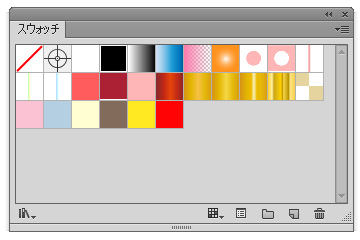
作ったグラデーションやテクスチャを保管できるボックスだと思ってください。
一度作ったグラデーション・テクスチャを再度使うのにいちから作り直す必要がなくなります。
グラフィックスタイル
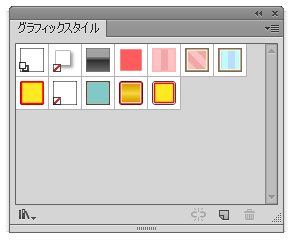
アピアランスで作った装飾を保管できるパネルです。
スウォッチ同様作業の時間短縮になります。
グラデーション
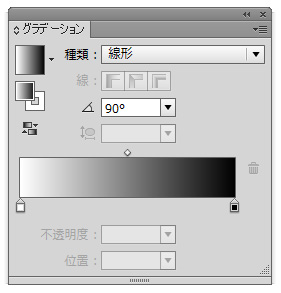
グラデーションをつくったり、また作ったグラデーションを訂正したりします。
文字
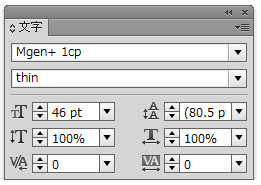
文字の大きさ調整
文字間の調整
文字を横倍・縦倍にしたり広告作成に必ず使うツールです。
線
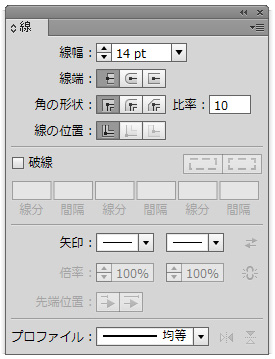
太さ・ 破線・矢印・丸み ・・・線データの調整はこのパネルを使います。
パスファインダー
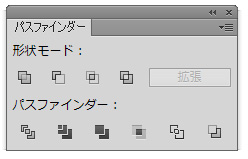
複数のオブジェクトを結合したりバラバラにしたりできるツール
吹き出しにの作成によく使われますね。
整列
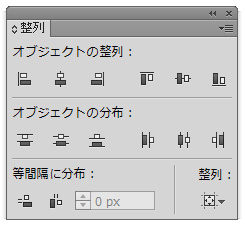
複数のオブジェクトを整列させたい
枠内に文字を真ん中に配置したい時によく使います。